Audialsが録画出来ない時の解決方法
Audialsを使ってインターネットから動画、ラジオ、映画などを録画できるソフトウェアーです。急にAudialsが録画出来ない時、どうすればいいでしょうか? この記事ではAudialsが録画出来ない時の解決方法を説明します。
AudialsはPC録画ソフトで、動画配信、ラジオ、ポッドキャストさらにゲームプレイ画面の録画によく使用されています。しかし、最近にはAudialsが録画できない問題はよく聞かれました。
audialsというソフトで、インターネット動画を録画したいのですが、2021年版だと、対応してないのでしょうか?
PC上の音声を録音したいのですが、Audialsが突然使用できなかったのです。Audialsのようなソフトは無いでしょうか?
このような、Audialsは各サイトでの動作検証をしておりますが、DRM対策などの仕様は各サイトで日々変更されており、急に録画出来ない問題は起こるする可能です。こんな時、気にする動画を録画するなら、Audialsのような録画ソフトを使えれば結構です。またそのAudialsが録画出来ない時の原因を究明し、解決方法を探して録画できるかもしれません。

Audials 録画できない
Audials録画できない時原因
Audialsを使って動画の録画に失敗する場合、お使いのプレーヤーやPC環境、動画配信サイトの仕様変更などを考えられます。
• 原因 1:録画したい動画配信サイトはDRM保護を使って、仕様変更したら、Audialsが対応できなくなります。
• 原因 2:PC環境の不具合でAudialsが録画できない。例えば、インターネットの切断、PC上で実行されている他のタスクがAudialsのプロセスを邪魔し、ブラウザが閉じるなど。
• 原因 3:Audials設定の側で録画できなくなります。例えば出力動画の品質、形式など。
Audials録画できない時の対処法
Audialsの録画できない問題を解決するには、その原因により解決方法は異なります。下記には幾つかの対処法をまとめます。
• 対処法 1:もしDRM保護のサイトなら、Audialsが突然にこれらの動画を録画できない場合、Audialsの代わりの録画ソフトを使ってください。
• 対処法 2:PC環境を確認してください。インターネットの接続状態、通信状態を確認しましょう。問題ないなら、PC上で実行されている他のタスクを退出して再試行しましょう。
• 対処法 3:出力形式の品質を「中間品質」などに下げます。そしてその他の設定をリセットして、もう一度録画しましょう。
その他、Audialsで録画しているとき、一時停止はしなくて、ブラウザを最小化しないでください。またはAudialsが最新バージョンであることを確認しましょう。
Audials代わりになる録画ツール
インターネットから動画、音楽などの内容を録画して保存するには、Audialsのその他に、Aiseesoft スクリーンレコーダーをおススメします。このパソコン用の録画ツールは、殆どすべての動画配信サイトを検証しまして録画できます。そして動画録画、ウェブカメラ録画、ゲーム録画、スナップショット、予約録画などのモードがあり、すべてユーザーのニーズに応じえます。例えば、PUBGゲーム実況を録画、大人気ドラマを録画、ビデオ通話を録画できます。もしAudialsが録画できない問題を解決できないなら、ぜひこのツールを試してください。
ステップ 1録画するために、Aieesoft スクリーンレコーダーをパソコンにダウンロードして立ち上げましょう。メイン画面に「動画レコーダー」オプションをタップしてください。
ステップ 2次に、録画するめに幾つかの設定がしましょう。まず録画範囲を選択してください。フル画面または範囲指定で録画範囲を選択します。それから収録したい音声を設定できます。システム音やマイクの収録には、有効または無効にするとOKです。最後に「REC」をクリックすると録画開始できます。
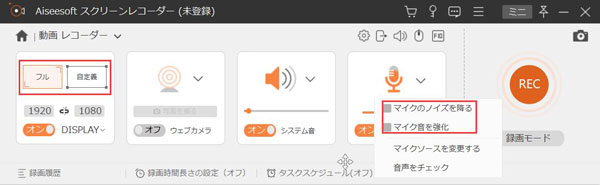
録画設定
ステップ 3ビデオ画面を録画するとき、ツールバーの編集機能を利用して録画している画面に様々な印を追加することができます。例えば下線、円、順序、矢などを追加できます。
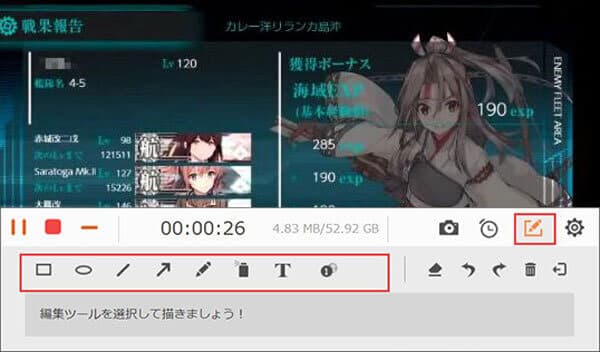
録画 編集
ステップ 4録画停止したい時、レッドの停止ボタンをタップするとOKです。録画した動画のプレビュー画面に内容を確認して、トリミングできます。最後にパソコンに保存しましょう。
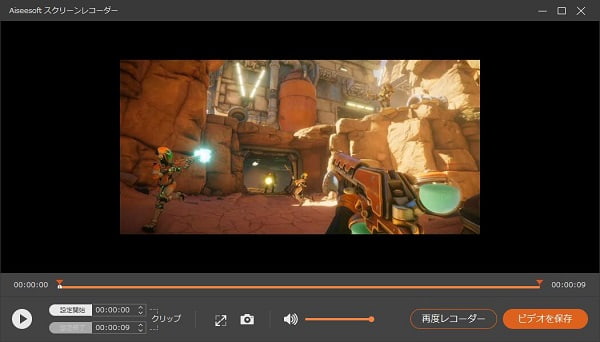
録画 編集
録画できない場合には、録画方式やブラウザを変更してお試しください。ご注意するのは、本ソフトは配信元が定める利用規約等を遵守した上でご利用ください。
補足 - Audialsの使い方
AudialsはYouTube、WoWoW、Amazon Videoなどのサイトに対応しています。ビデオ、オーディオ、ラジオの録画に強大な機能が備えています。下記ではAudialsの使い方を紹介します。
ステップ 1まず「Audials」の公式サイトからソフトをダウンロードして実行してください。左側のリストから、「動画ストリーミング」オプションをタップしてください。「動画の録画」または「一括録画」モードを選択して、録画したい動画のURLを入力してください。
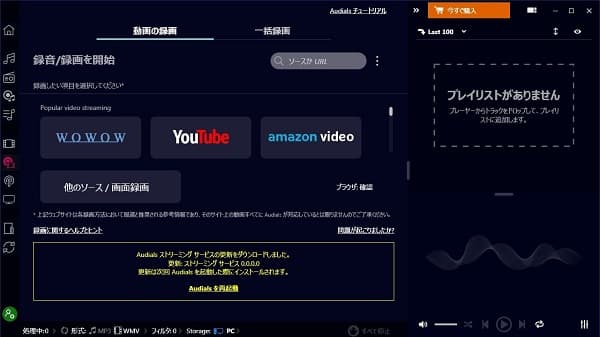
録画 編集
ステップ 2Audialsは録画したいページの動画を検出でき、それから「ダウンロード」を押してください。これで動画録画が始まります。
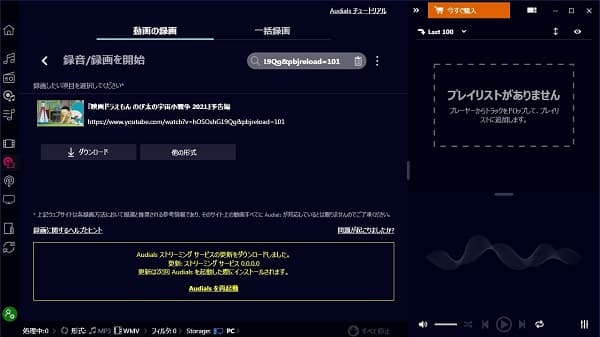
録画 編集
ステップ 3録画が終了した後、録画ファイルでの再生ボタンをクリックすれば、「Audials」で直接録画した動画を再生して視聴することができます。

録画 編集
以上はAudialsの使い方の紹介です。もしWebサイトの仕様変更、DRM保護、突然の不具合などでAudialsでの録画ができない場合、はじめに紹介した解決方法またはその代わりのソフトを利用して録画してみてください。
Clubhouse 録画についてのFAQ
質問 1:Audialsで動画を保存する際、音ズレが起こります。これはバグでしょうか?
答え 1:インターネット上の動画を保存する際、保存した動画が音ズレする場合があります。 こういった作業において、このような現象は一般的に起こりえる現象ですが、しかしこれはパソコンの不具合、手順の間違い、ソフトのバグであるというよりも、動画処理の際のハードウェアの領域に起因する場合が殆どです。
質問 2:Audialsの推薦の動作環境は?
答え 2:AudialsはWindows 10(32ビット/64ビット)に対応し、メモリは4GB以上を推奨、1GB以上のハードディス空き容量を推薦します。その他、倍速録画には、CPU: Intel i5 8250U以上、メモリ: 8GB以上、オンボードGPUに相当するスペックが必要となります。
質問 3:Audialsは複数のパソコンで使用できますか?
答え 3:購入者が所有する複数台のPCにインストール可能ですが、1台のPCでのみ実行して頂くことができます(同時利用不可)。
